3.2.8 – Packet Tracer – Investiguer la mise en œuvre d’un VLAN
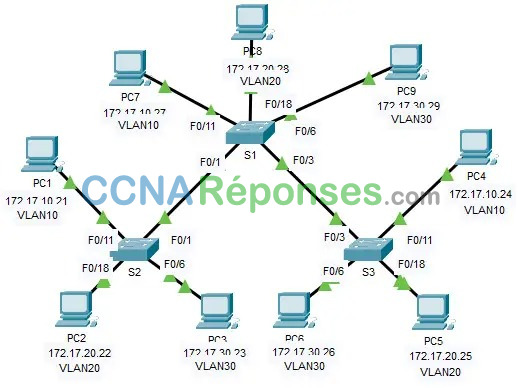
Table d’adressage
| Appareil | Interface | Adresse IP | Masque de sous-réseau | Passerelle par défaut |
|---|---|---|---|---|
| S1 | VLAN 99 | 172.17.99.31 | 255.255.255.0 | N/A |
| S2 | VLAN 99 | 172.17.99.32 | 255.255.255.0 | N/A |
| S3 | VLAN 99 | 172.17.99.33 | 255.255.255.0 | N/A |
| PC1 | Carte réseau | 172.17.10.21 | 255.255.255.0 | 172.17.10.1 |
| PC2 | Carte réseau | 172.17.20.22 | 255.255.255.0 | 172.17.20.1 |
| PC3 | Carte réseau | 172.17.30.23 | 255.255.255.0 | 172.17.30.1 |
| PC4 | Carte réseau | 172.17.10.24 | 255.255.255.0 | 172.17.10.1 |
| PC5 | Carte réseau | 172.17.20.25 | 255.255.255.0 | 172.17.20.1 |
| PC6 | Carte réseau | 172.17.30.26 | 255.255.255.0 | 172.17.30.1 |
| PC7 | Carte réseau | 172.17.10.27 | 255.255.255.0 | 172.17.10.1 |
| PC8 | Carte réseau | 172.17.20.28 | 255.255.255.0 | 172.17.20.1 |
| PC9 | Carte réseau | 172.17.30.29 | 255.255.255.0 | 172.17.30.1 |
Objectifs
Partie 1 : Observation du trafic de diffusion dans une implémentation VLAN
Partie 2 : Observation du trafic de diffusion sans VLAN
Contexte
Dans cet exercice, vous allez observer comment le trafic de diffusion est transféré par les commutateurs lorsque des VLAN sont configurés et lorsque des VLAN ne sont pas configurés.
Instructions
Partie 1 : Observation du trafic de diffusion lors d’une mise en œuvre de réseau local virtuel
Étape 1: envoi d’une requête ping au PC6 depuis PC1
a. Attendez que les voyants de liaison deviennent verts. Pour accélérer ce processus, cliquez sur Fast Forward Time situé dans la barre d’outils inférieure.
b. Cliquez sur l’onglet Simulation et utilisez l’outil Add Simple PDU. Cliquez sur PC1, puis sur PC6.
c. Cliquez sur le bouton Capture / Forward pour progresser dans le processus. Observez les requêtes ARP lorsqu’elles traversent le réseau. Lorsque la fenêtre Buffer Full s’affiche, cliquez sur le bouton View Previous Events.
Les requêtes ping ont-elles abouti ? Expliquez votre réponse.
Non, les pings n’ont pas réussi car PC1 est sur un VLAN différent de PC6, ce qui ne permettra pas à ces appareils de communiquer entre eux car ils sont séparés logiquement.
D’après le panneau de simulation, où S3 a-t-il envoyé le paquet après l’avoir reçu ?
S3 l’a envoyé à PC4 car il se trouvait sur le même VLAN que PC1.
Au cours du fonctionnement normal, lorsqu’un commutateur reçoit une trame de diffusion sur l’un de ses ports, il la transmet à tous les autres ports. Notez que S2 n’envoie la demande ARP que de F0/1 à S1. Notez également que S3 envoie seulement la requête ARP de F0/11 vers PC4. PC1 et PC4 appartiennent tous deux au VLAN 10. PC6 appartient au VLAN 30. Comme Le trafic de diffusion restant dans le VLAN, PC6 ne reçoit jamais la requête ARP de PC1. Comme PC4 n’est pas la destination, il rejette la requête ARP. La requête ping envoyée depuis PC1 échoue parce que PC1 ne reçoit jamais de réponse ARP.
Étape 2: Envoi d’une requête ping de PC1 vers PC4
a. Cliquez sur le bouton New sous l’onglet déroulant Scenario 0. Cliquez à présent sur l’icône Add Simple PDU dans la partie droite de Packet Tracer et envoyez une requête ping de PC1 vers PC4.
b. Cliquez sur le bouton Capture / Forward pour progresser dans le processus. Observez les requêtes ARP lorsqu’elles traversent le réseau. Lorsque la fenêtre Buffer Full s’affiche, cliquez sur le bouton View Previous Events.
Les requêtes ping ont-elles abouti ? Expliquez votre réponse.
Oui, car PC1 et PC4 appartiennent tous deux au VLAN 10, donc le chemin de la requête ARP est le même qu’avant. Puisque PC4 est la destination, il répond à la requête ARP. PC1 est alors capable d’envoyer le ping avec l’adresse MAC de destination pour PC4.
Lorsque le paquet atteint S1, pourquoi est-il également transféré à PC7 ?
Étant donné que PC7 appartient également au VLAN 10 et que les requêtes ARP étaient destinées au VLAN10, les commutateurs transmettront à tous les périphériques connectés au VLAN10 dans leur port.
Partie 2 : Observation du trafic de diffusion sans réseau local virtuel
Étape 1: Effacement des configurations sur les trois commutateurs et suppression de la base de données des réseaux locaux virtuels
a. Passez en mode temps réel (Realtime).
b. Supprimez la configuration initiale sur les 3 commutateurs.
Quelle commande est utilisée pour supprimer la configuration initiale des commutateurs ?
Switch# erase startup-config
Où est le fichier VLAN stocké dans les commutateurs ?
flash:vlan.dat
c. Supprimez le fichier VLAN sur les 3 commutateurs.
Quelle commande supprime le fichier VLAN stocké dans les commutateurs ?
Switch# delete vlan.dat
Étape 2: rechargement des commutateurs
Utilisez la commande reload en mode EXEC privilégié pour réinitialiser tous les commutateurs. Attendez que la liaison devienne verte. Pour accélérer ce processus, cliquez sur Fast Forward Time situé dans la barre d’outils jaune inférieure.
Étape 3: Cliquez sur Capture/Forward pour envoyer des requêtes ARP et des requêtes ping.
a. Après le rechargement des commutateurs et le retour au vert des témoins de liaison, le réseau est prêt à transférer votre trafic de requêtes ARP et ping.
b. Sélectionnez Scénario 0 dans l’onglet déroulant pour revenir au scénario 0.
c. En mode Simulation, cliquez sur le bouton Capture/Forward pour suivre toutes les étapes. Notez que les commutateurs transfèrent désormais les requêtes ARP à partir de tous les ports, à l’exception du port sur lequel la requête ARP a été reçue. Cette action prédéfinie des commutateurs explique comment les réseaux locaux virtuels améliorent les performances réseau. Le trafic de diffusion est contenu dans chaque réseau local virtuel. Lorsque la fenêtre Buffer Full s’affiche, cliquez sur le bouton View Previous Events.
Questions de réflexion
1. Si un PC du VLAN 10 envoie un message de diffusion, quels périphériques le reçoivent ?
Tous les appareils qui sont sur le VLAN 10
2. Si un PC du VLAN 20 envoie un message de diffusion, quels périphériques le reçoivent ?
Tous les appareils qui sont sur le VLAN 20
3. Si un PC du VLAN 30 envoie un message de diffusion, quels périphériques le reçoivent ?
Tous les appareils qui sont sur le VLAN 30
4. Qu’arrive-t-il à une trame envoyée depuis un PC du VLAN 10 vers un PC du VLAN 30 ?
Il sera abandonné.
5. En termes de ports, quels sont les domaines de collision sur le commutateur ?
Chaque port est un domaine de collision distinct.
6. En termes de ports, quels sont les domaines de diffusion sur le commutateur ?
Ils sont divisés par le nombre de VLAN dans le commutateur.
